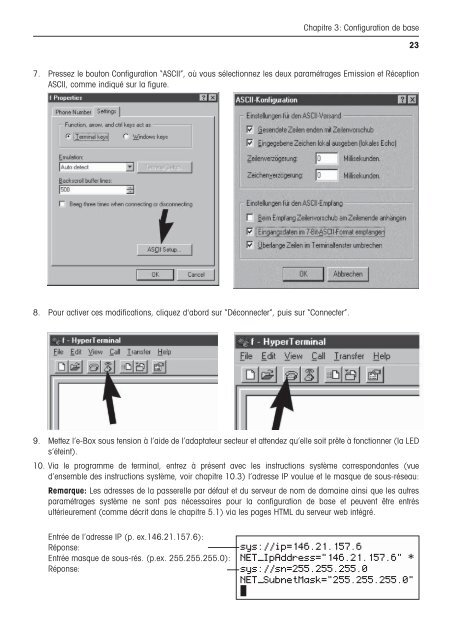Notice d'installation et d'utilisation e-Link Pro Interface réseau EB01 ...
Notice d'installation et d'utilisation e-Link Pro Interface réseau EB01 ...
Notice d'installation et d'utilisation e-Link Pro Interface réseau EB01 ...
- No tags were found...
Create successful ePaper yourself
Turn your PDF publications into a flip-book with our unique Google optimized e-Paper software.
Chapitre 3: Configuration de base237. Pressez le bouton Configuration “ASCII”, où vous sélectionnez les deux paramétrages Emission <strong>et</strong> RéceptionASCII, comme indiqué sur la figure.8. Pour activer ces modifications, cliquez d'abord sur “Déconnecter”, puis sur “Connecter”.9. M<strong>et</strong>tez l’e-Box sous tension à l’aide de l’adaptateur secteur <strong>et</strong> attendez qu’elle soit prête à fonctionner (la LEDs’éteint).10. Via le programme de terminal, entrez à présent avec les instructions système correspondantes (vued’ensemble des instructions système, voir chapitre 10.3) l’adresse IP voulue <strong>et</strong> le masque de sous-réseau:Remarque: Les adresses de la passerelle par défaut <strong>et</strong> du serveur de nom de domaine ainsi que les autresparamétrages système ne sont pas nécessaires pour la configuration de base <strong>et</strong> peuvent être entrésultérieurement (comme décrit dans le chapitre 5.1) via les pages HTML du serveur web intégré.Entrée de l’adresse IP (p. ex.146.21.157.6):Réponse:Entrée masque de sous-rés. (p.ex. 255.255.255.0):Réponse: